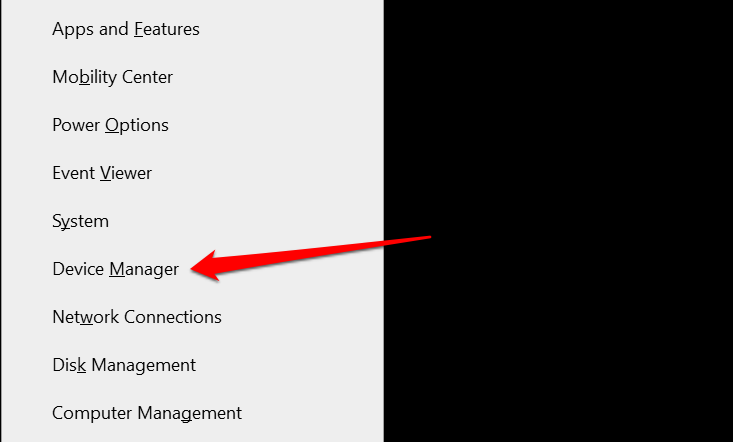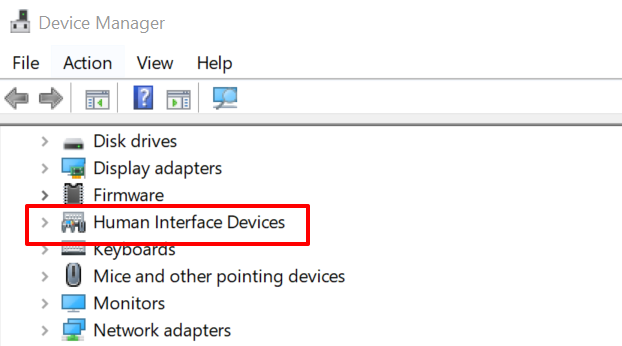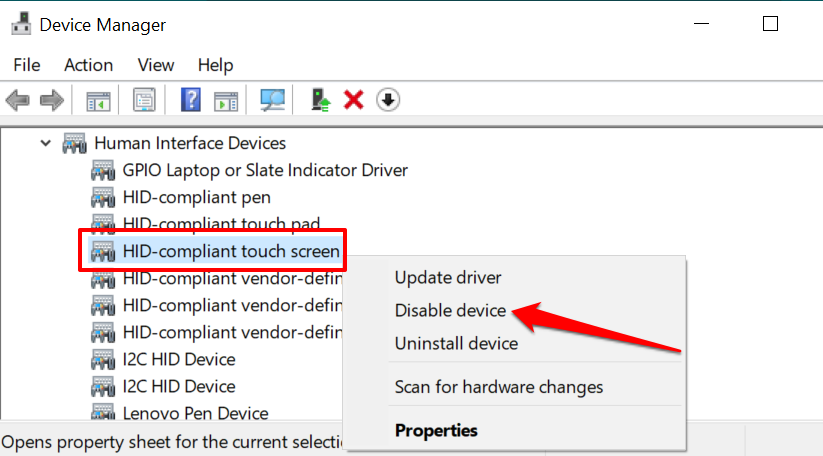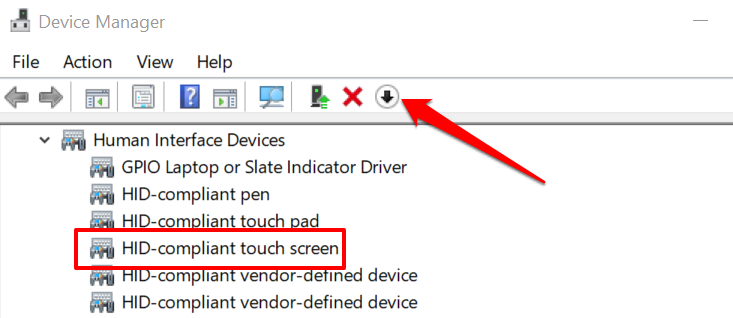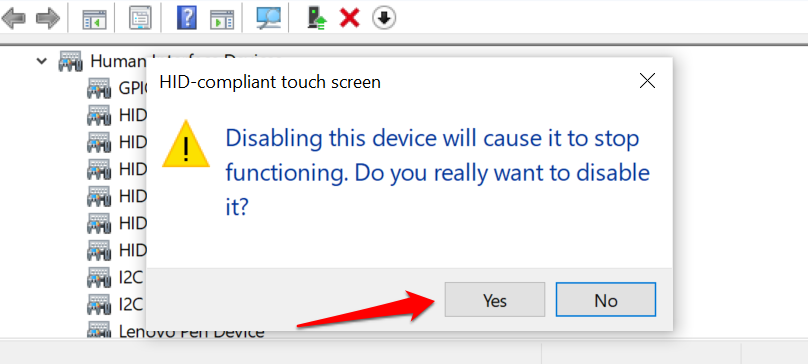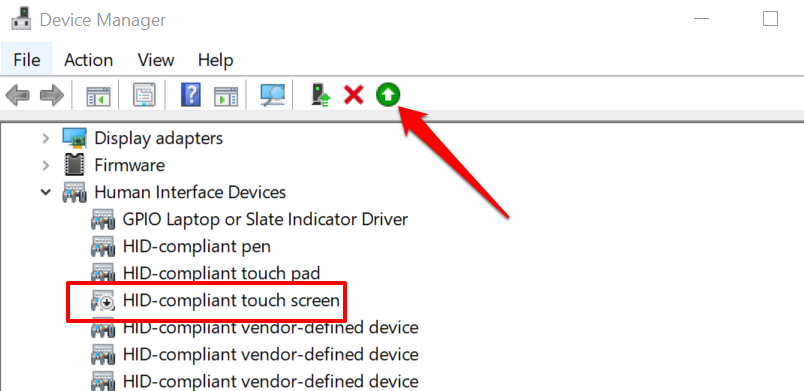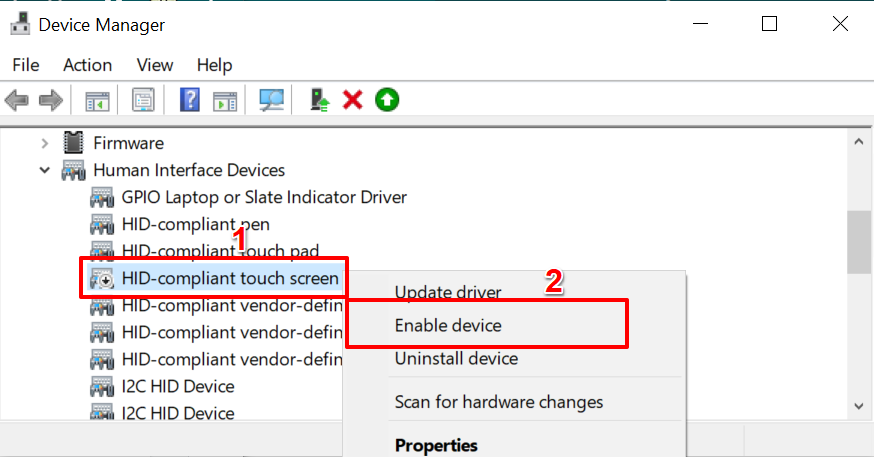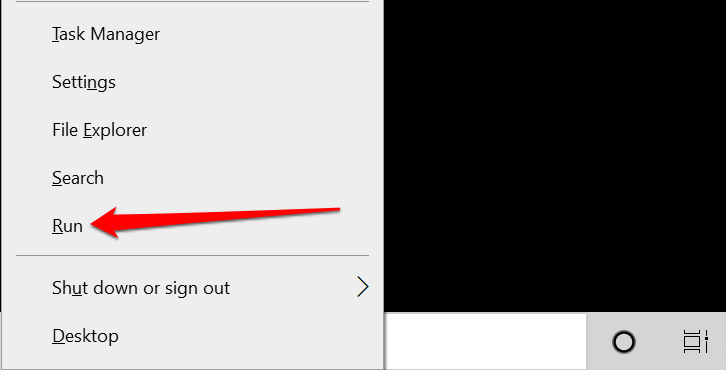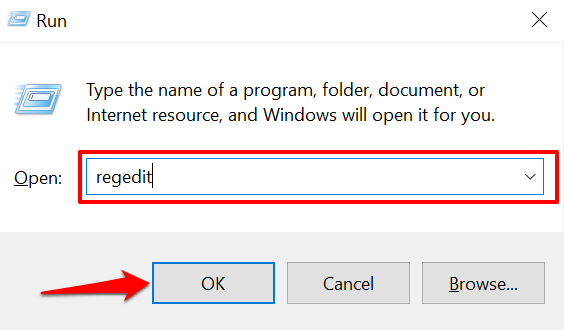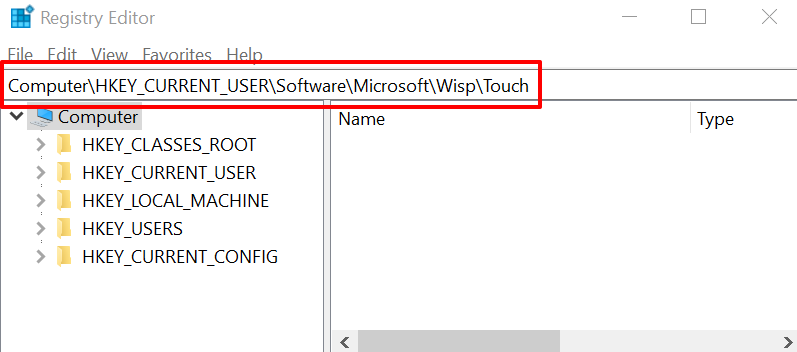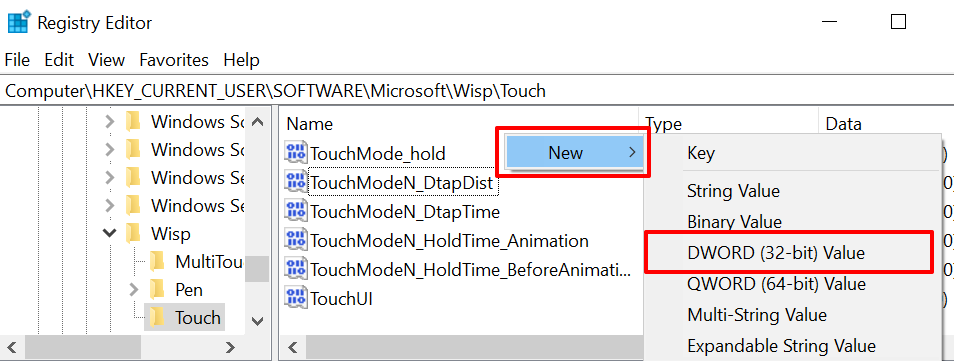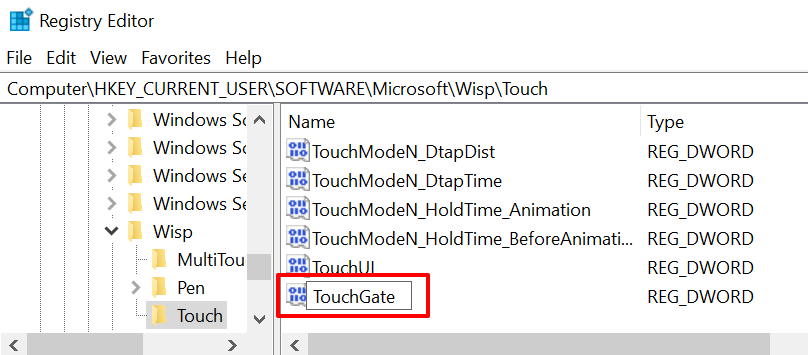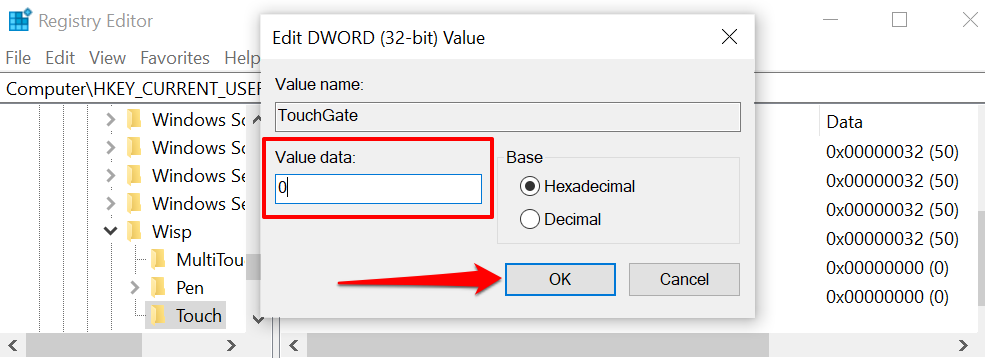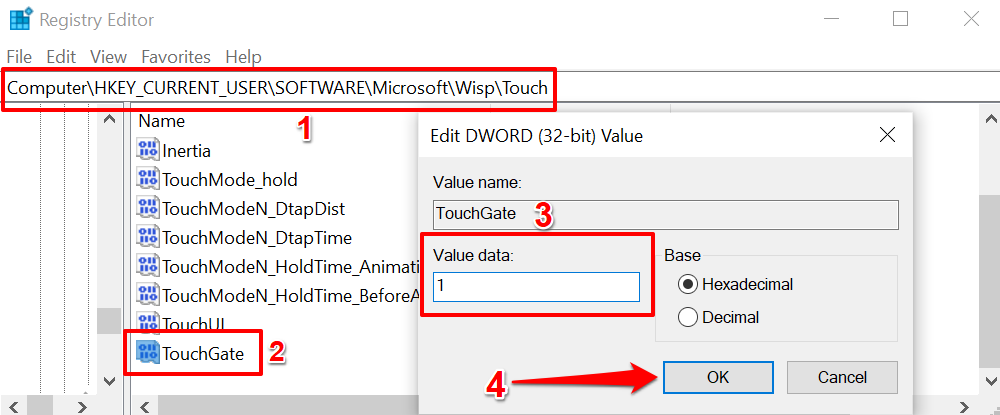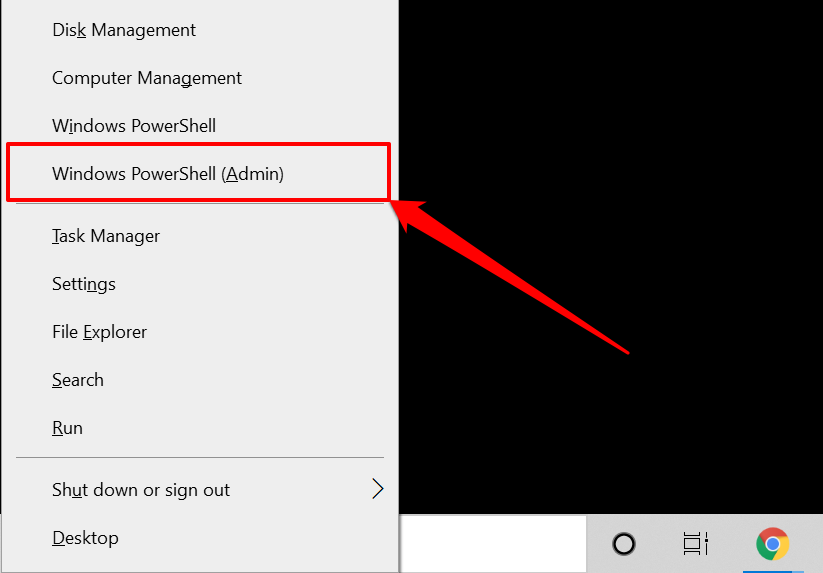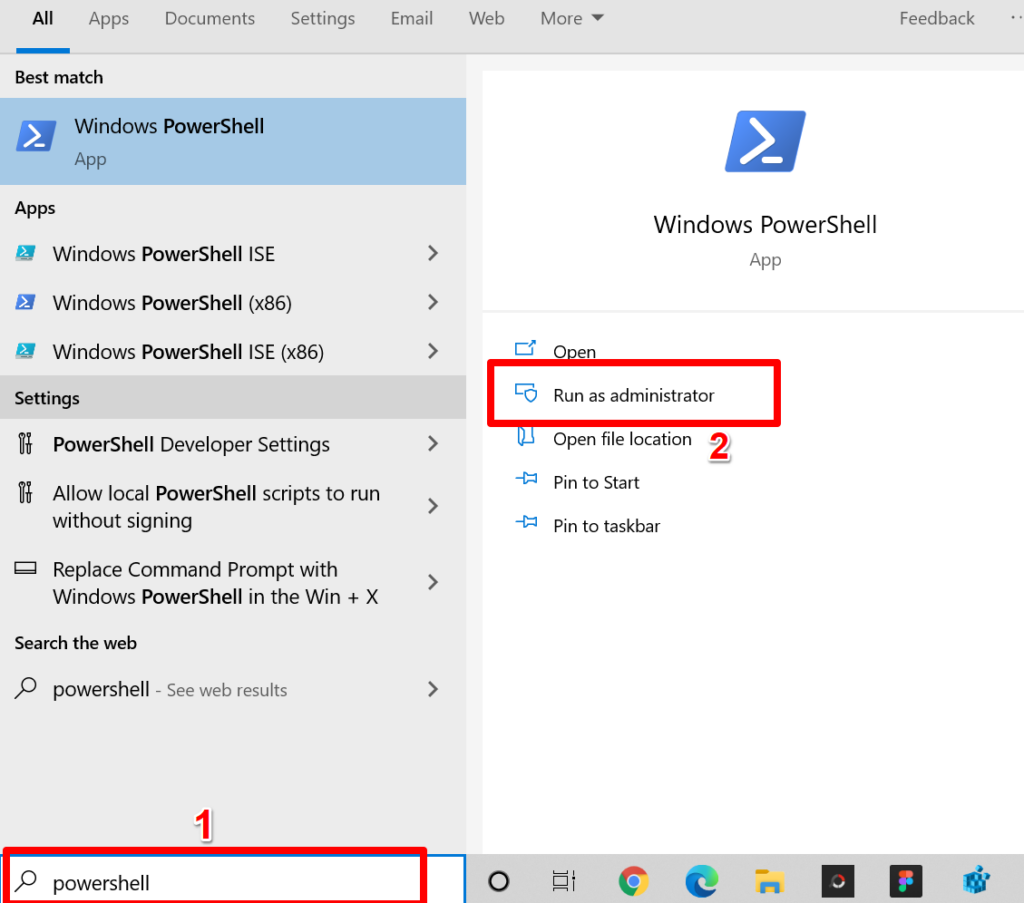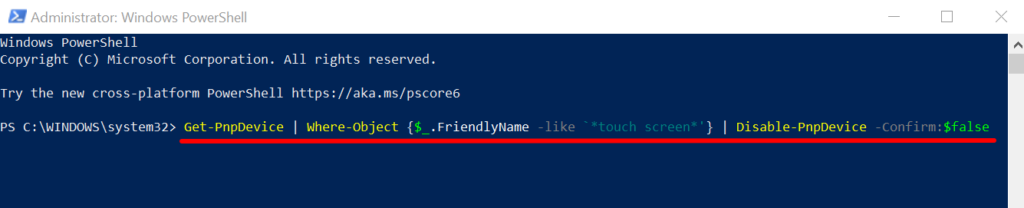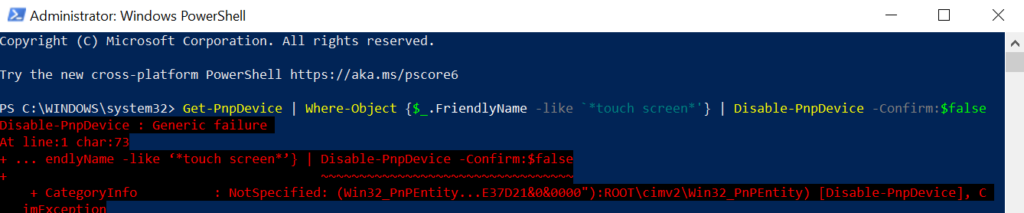Laptopurile cu ecrane tactile sunt convenabil și ușor de utilizat. Intrarea tactilă permite o navigare mai rapidă și optimizează computerul pentru funcții și aplicații concentrate pe ecranul tactil.
Ecranul tactil este o caracteristică implicită pe laptopurile cu ecran tactil și tabletele 2-în-1. Dar ce se întâmplă dacă doriți să opriți ecranul tactil și să utilizați alte metode de introducere? Poate pentru că ecranul tactil al computerului este instabil sau funcționează defectuos? Puteți dezactiva ecranul tactil până când găsiți o soluție.
Cuprins
- Opriți ecranul tactil pe HP, Dell, Lenovo etc.
- Opriți ecranul tactil prin Device Manager
- Opriți ecranul tactil din Editorul Registrului
- Opriți ecranul tactil prin Windows Powershell
- Dezactivați cu ușurință introducerea pe ecranul tactil

Opriți ecranul tactil pe HP, Dell, Lenovo etc.
Deși laptopurile variază în funcție de numele mărcii și de design, pașii pentru a opri ecranul tactil pe toate dispozitivele cu Windows sunt aceiași. Nu contează dacă laptopul este de la HP, Lenovo, Dell sau Acer. Metodele evidențiate în acest tutorial vor funcționa perfect pe dispozitivul dvs.
Puteți dezactiva ecranul tactil al laptopului folosind trei instrumente de sistem încorporate în sistemul de operare Windows - Manager de dispozitive, Registrul Windows și Powershell. Vă vom arăta cum să utilizați aceste instrumente pentru a opri ecranul tactil de pe laptop.
Notă: Am folosit un laptop HP și Lenovo pentru acest tutorial. Ambele dispozitive sunt activate pentru ecran tactil și rulează sistemul de operare Windows 10.
Opriți ecranul tactil prin Device Manager
Device Manager este o aplicație de sistem care vă permite să gestionați componentele hardware de pe computerul Windows. Dezactivând intrarea tactilă de alimentare a driverului, puteți opri ecranul tactil al computerului.
- Apăsați Windows + X sau faceți clic dreapta pe pictograma Start Menu și selectați Device Manager din Quick Access Menu.
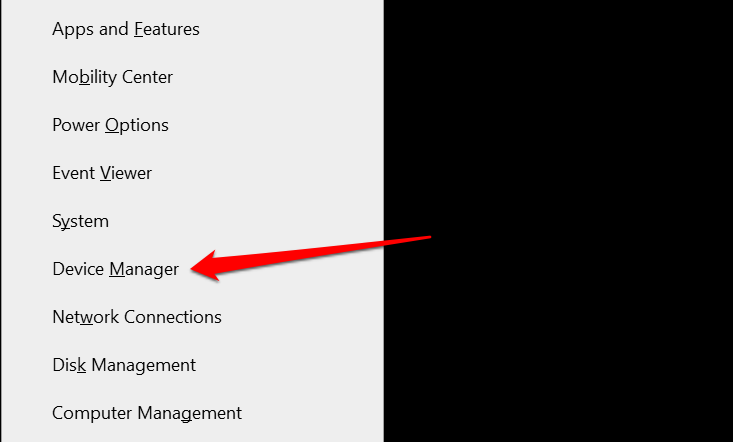
- Extindeți categoria Dispozitive de interfață umană .
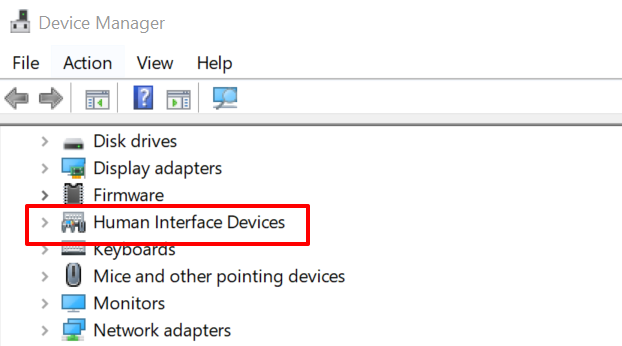
- Faceți clic dreapta pe ecranul tactil compatibil HID și selectați Dezactivați dispozitivul .
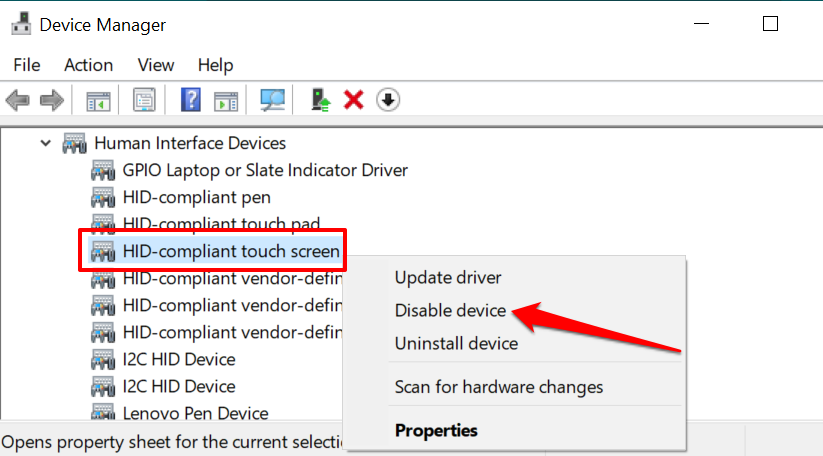
Alternativ, selectați driverul și selectați pictograma săgeată în jos neagră din bara de instrumente.
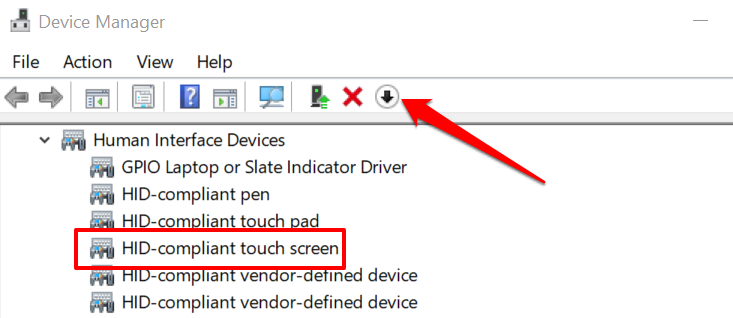
- Selectați Da pe solicitarea de confirmare pentru a opri ecranul tactil al computerului.
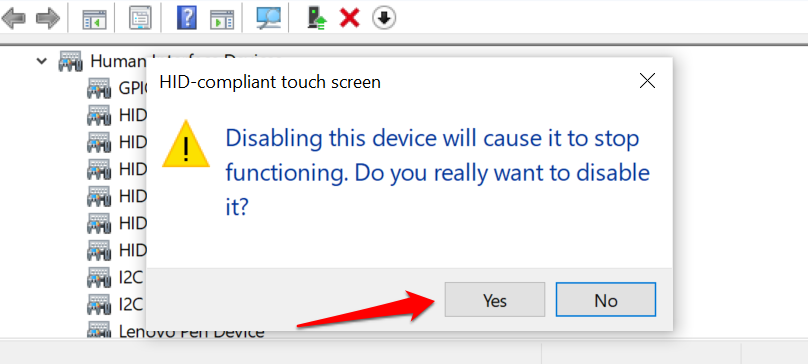
Dacă există mai multe dispozitive cu ecran tactil în secțiunea Dispozitive cu interfață umană, dezactivați-le pe toate și verificați dacă aceasta oprește ecranul tactil al computerului.
Pentru a reactiva ecranul tactil din Managerul de dispozitive, selectați driverul(ele) pentru ecranul tactil și atingeți pictograma săgeată verde în sus din bara de instrumente.
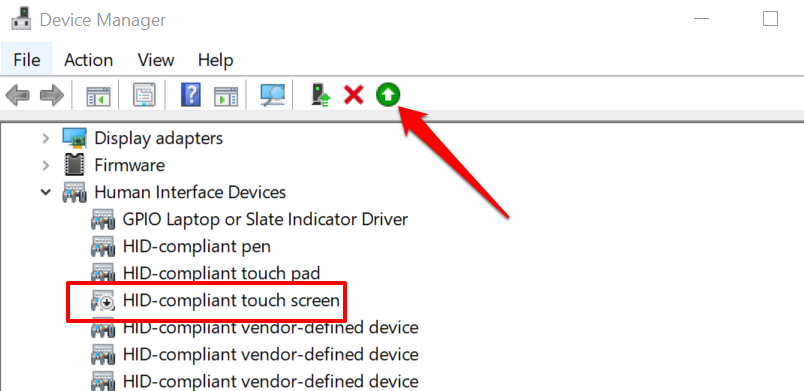
De asemenea, puteți face clic dreapta pe driver și selectați Activare dispozitiv .
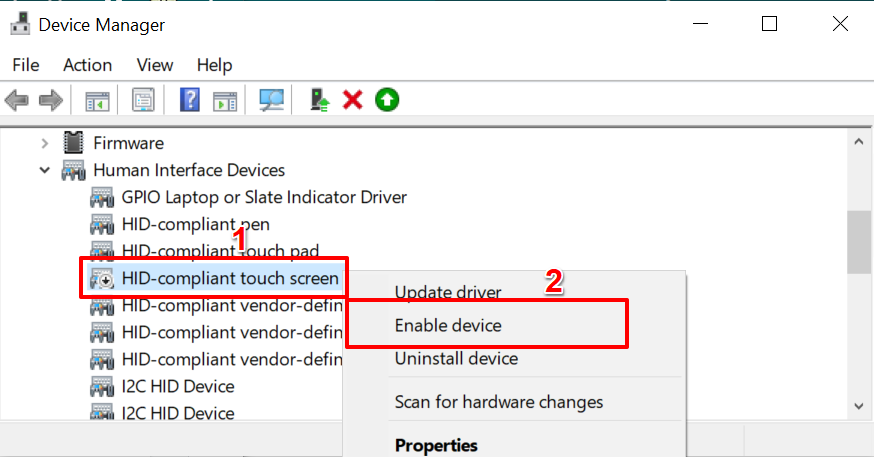
Nu vă recomandăm să opriți ecranul tactil al laptopului dacă afișajul este singura metodă de introducere. Asta pentru că nu veți putea reactiva ecranul tactil. Așadar, asigurați-vă că aveți la îndemână alte accesorii de intrare (tastatură externă sau mouse) înainte de a opri ecranul tactil al computerului.
Opriți ecranul tactil din Editorul Registrului
Registrul Windows găzduiește fișierele și setările esențiale de configurare hardware și software pe computerul dvs. Puteți opri ecranul tactil al computerului dvs. creând un „comutator de oprire” care dezactivează introducerea tactilă în Registry.
Acest lucru poate suna puțin tehnic, dar este ușor. În plus, această tehnică va fi utilă dacă Managerul de dispozitive al computerului dvs. nu funcționează corect .
Înainte de a vă arăta pașii, vă recomandăm insistent să faceți o copie de rezervă a registrului sau să creați un punct de restaurare a sistemului . Ștergerea sau deteriorarea oricărui fișier de registry poate deteriora sistemul de operare Windows și poate face unele programe de sistem inutilizabile.
Dacă ceva nu merge bine în timp ce opriți ecranul tactil, backup-ul vă permite să restaurați fișierele lipsă sau corupte și să remediați erorile din Registry .
- Apăsați tasta Windows + R pentru a lansa caseta de dialog Windows Run. Alternativ, faceți clic dreapta pe pictograma Start Menu și selectați Run din meniul Quick Access.
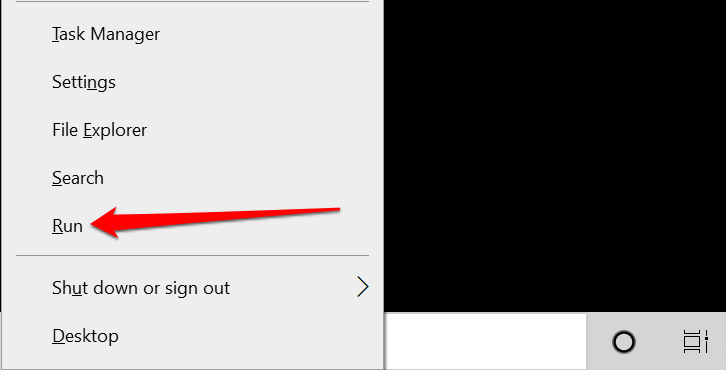
- Tastați regedit în caseta de dialog și apăsați Enter sau selectați OK .
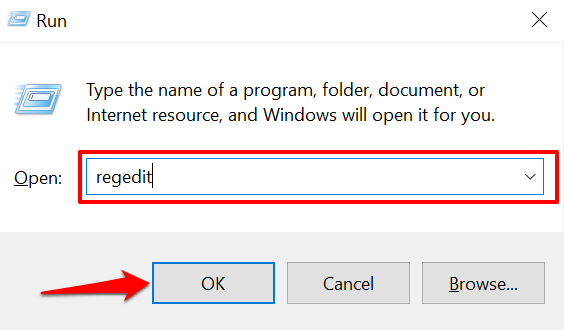
- Lipiți Computer\HKEY_CURRENT_USER\Software\Microsoft\Wisp\Touch în bara de adrese a Editorului Registry și apăsați Enter .
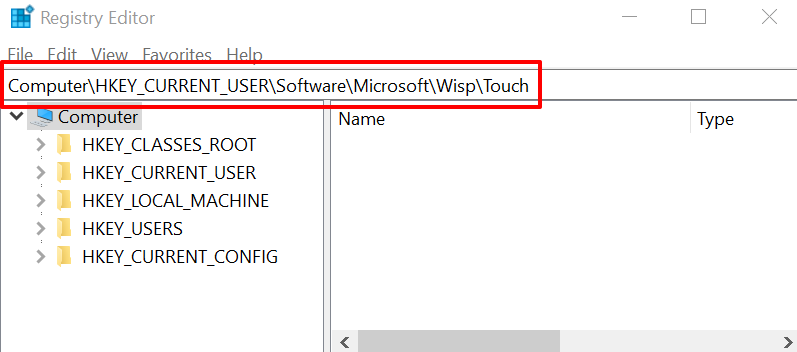
- Pentru a crea comutatorul de oprire, faceți clic dreapta pe un spațiu liber din folderul Touch, selectați Nou și selectați Valoare DWORD (32 de biți) .
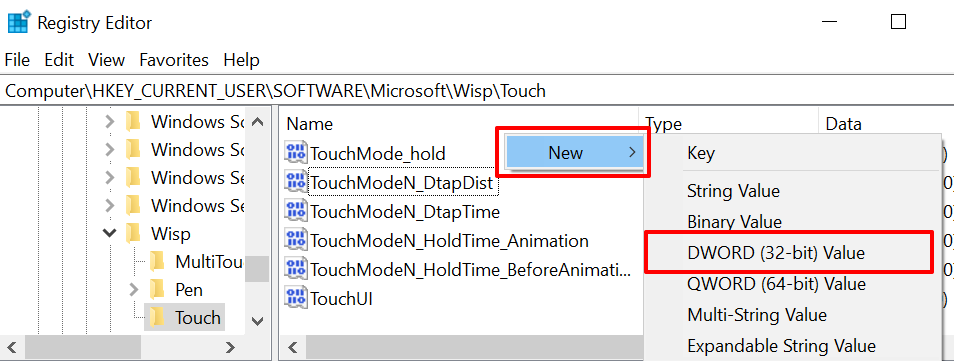
- Denumiți noua valoare de registry TouchGate și apăsați Enter .
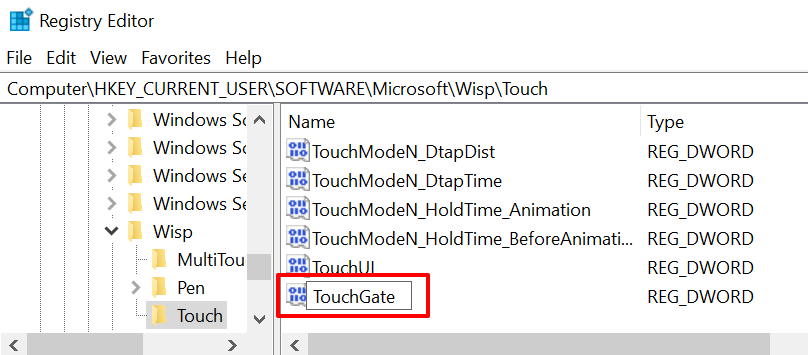
- Faceți dublu clic pe TouchGate , asigurați-vă că „Data valorii” este setată la 0 și selectați OK .
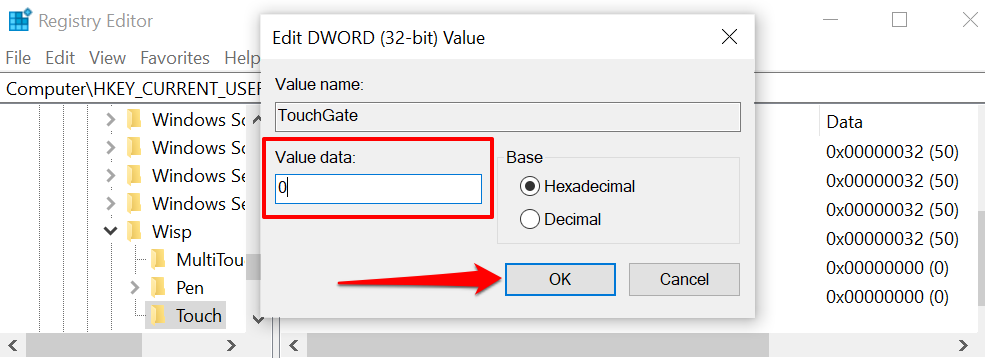
- Reporniți computerul pentru ca modificarea să intre în vigoare.
Pentru a reactiva intrarea tactilă a computerului din Registrul Windows, mergeți la folderul Computer\HKEY_CURRENT_USER\Software\Microsoft\Wisp\Touch , faceți dublu clic pe TouchGate , setați „Data valorii” la 1 și selectați OK .
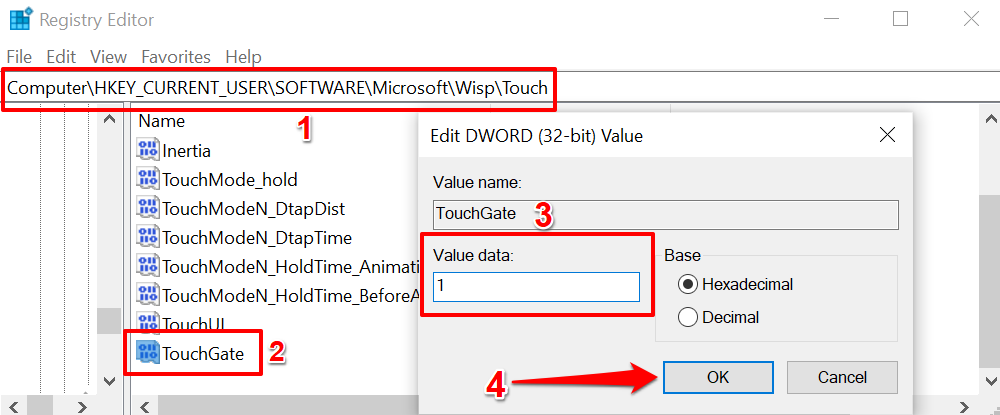
Reporniți computerul după aceea pentru a restabili funcționalitatea ecranului tactil.
Opriți ecranul tactil prin Windows Powershell
Windows Powershell este un alt instrument puternic de sistem pe care îl puteți folosi pentru a face modificări hardware-ului computerului.
- Faceți clic dreapta pe butonul Start sau apăsați tasta Windows + X și selectați Windows PowerShell (Administrator) .
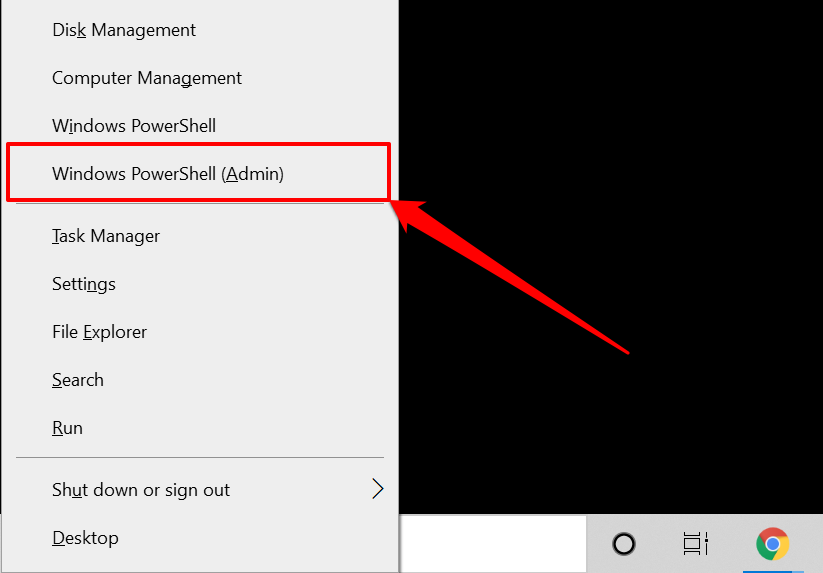
Dacă nu găsiți „Windows Powershell (Admin)” în meniul Acces rapid, tastați powershell în bara de căutare Windows și selectați Executare ca administrator în rezultatul căutării.
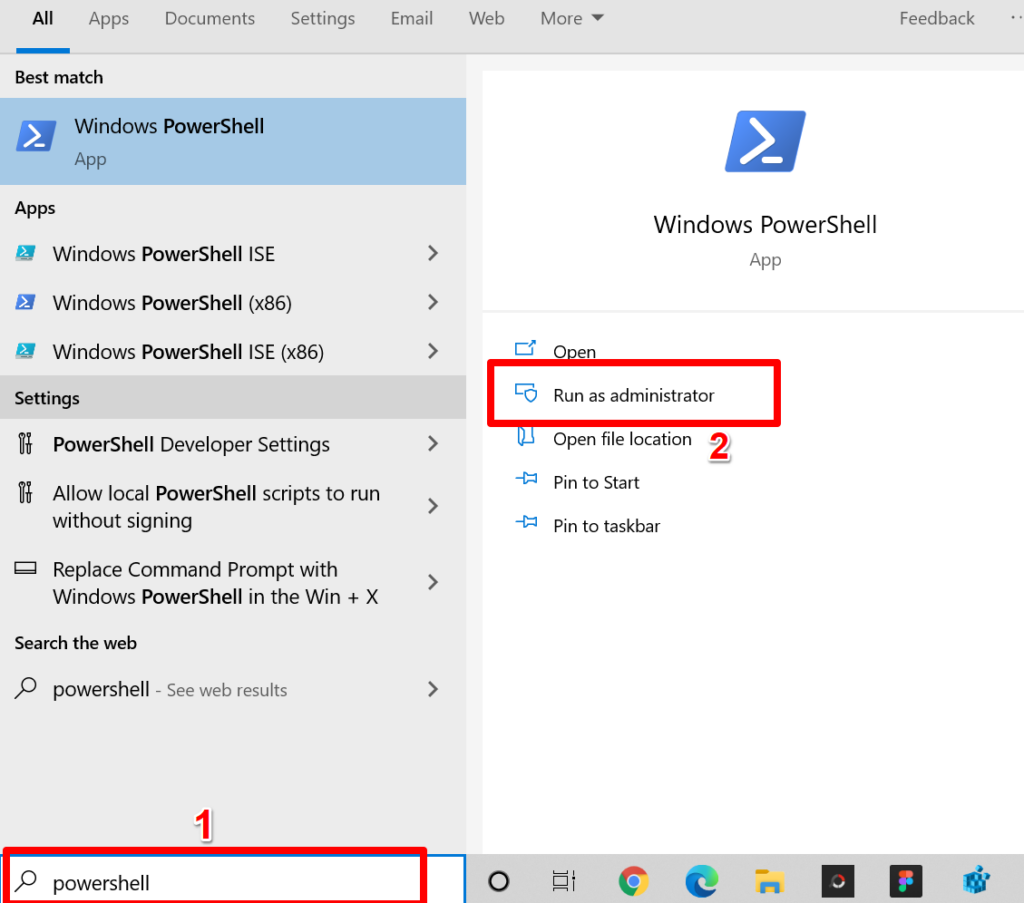
- Lipiți comanda de mai jos în terminalul Powershell și apăsați Enter .
Get-PnpDevice | Unde-Obiect {$_.FriendlyName -cum ar fi „*ecran tactil*”} | Disable-PnpDevice -Confirm:$false
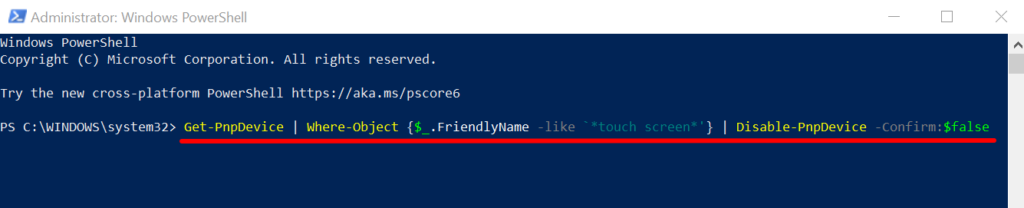
PowerShell ar putea afișa o eroare (cum ar fi cea din imaginea de mai jos) atunci când executați comanda. Ignorați mesajul de eroare. Dispozitivele noastre de testare (un laptop HP și Lenovo) nu au mai detectat intrare tactilă, în ciuda acestui mesaj de eroare.
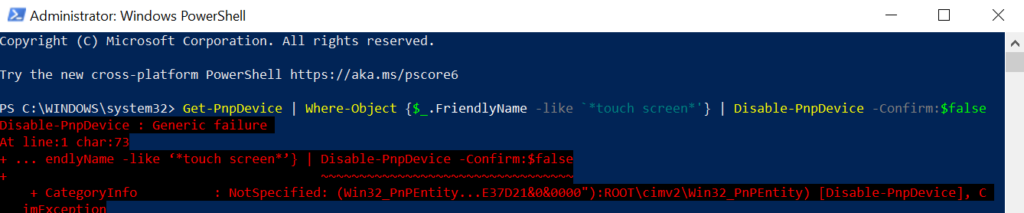
Pentru a reactiva ecranul tactil prin PowerShell, lipiți comanda de mai jos în terminal și apăsați Enter .
Get-PnpDevice | Unde-Obiect {$_.FriendlyName -cum ar fi „*ecran tactil*”} | Enable-PnpDevice -Confirm:$false

Din nou, PowerShell ar putea afișa un alt mesaj de eroare. Ignorați eroarea și atingeți ecranul computerului. Ar trebui să răspundă la intrarea tactilă fără nicio problemă. În caz contrar, executați din nou comanda și reporniți computerul.
Dezactivați cu ușurință introducerea pe ecranul tactil
Acestea sunt în prezent metodele recunoscute pentru a dezactiva intrarea pe ecranul tactil pe computerele Windows. Nu trebuie să utilizați toate tehnicile; unul și-ar face treaba. Asigurați-vă că urmați instrucțiunile de mai sus la scrisoare. Apoi, reporniți computerul și faceți backup pentru fișiere acolo unde este necesar.